5种快速清理Mac邮件存储的可靠方法
明确邮件的目的,让对方快速理解 #生活技巧# #沟通技巧# #邮件沟通#
您的 Mac 是否运行得比以前慢了?罪魁祸首可能是您的邮件应用悄悄地囤积了数GB的数据。但别担心,您并不孤单。许多人在寻找释放空间的方法时都会忽略他们的收件箱。本指南将引导您逐步清理Mac上邮件存储的简便策略,从基本的清理到一些更高级的小技巧,以供那些喜欢冒险的人使用。那么,让我们收回磁盘空间,让您的 Mac 再次顺畅运行。
电子邮件会占用 Mac 上的显著存储空间吗?
是的,电子邮件确实会占用Mac上相当一部分存储空间。通常,不是电子邮件本身,而是随附的所有附件和缓存数据。让我们来解析一下Apple Mail和类似的电子邮件客户端如何在您的Mac上存储数据,以及为什么它们可能会占用比您预期更多的空间。
电子邮件消息: 即使是纯文本邮件,如果收到很多且不经常清理收件箱,也会积累并开始占用空间。 附件: 这是真正占用空间的地方。照片、文档、视频——这些都会累积起来。 缓存数据: 为了加快电子邮件的加载速度,Apple Mail 会存储某些数据。随着时间的推移,这个缓存可以变得相当大。当你把这些都放在一起时,很容易看出电子邮件如何成为磁盘空间的主要用户之一。这尤其是真的,如果你在同时处理多个账户,或者你经常收到带有大附件的电子邮件。
总而言之,尽管乍一看电子邮件可能不占用太多空间,但附件和缓存的数据确实会累积。密切关注您的电子邮件存储是管理 Mac 的总体存储空间的重要组成部分。
如何清理 Mac 上的邮件存储
因邮件应用程序臃肿而导致 Mac 存储不足是否让你苦恼?以下是一些实际操作步骤,帮助你释放急需的存储空间,从邮件应用程序中的简单清理到更高级的调整,适合愿意深入 Mac 系统设置的用户。
方法 1: 删除不必要的电子邮件和附件
此方法是通过删除您不再需要的电子邮件和附件来让您的邮件应用变得更整洁的最明显方式。以下是逐步指南:
首先,在您的 Mac 上启动邮件应用程序。 使用排序功能按大小排列电子邮件。这将帮助您快速识别带有大附件且占用最多空间的电子邮件。 浏览列表并选择您不再需要的附件。 如果您不确定是否要保留附件,请预览附件。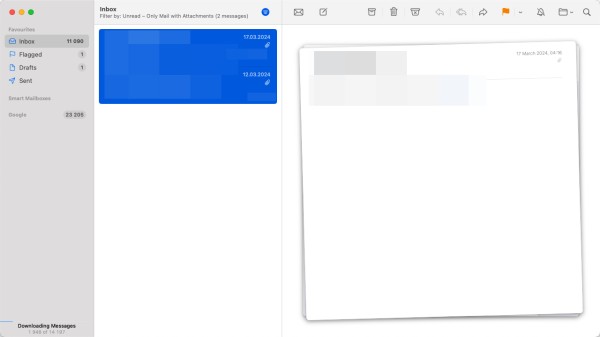 如果整个电子邮件都是不必要的,请选择它并按“删除”键,或单击垃圾桶图标将其移动到垃圾桶文件夹。 不要忘记从垃圾箱文件夹中删除电子邮件,以永久删除这些邮件,从而释放空间。
如果整个电子邮件都是不必要的,请选择它并按“删除”键,或单击垃圾桶图标将其移动到垃圾桶文件夹。 不要忘记从垃圾箱文件夹中删除电子邮件,以永久删除这些邮件,从而释放空间。 通过有条不紊地分类、审查和删除不必要的电子邮件和附件,您将能够显著清理 Mac 上的邮件存储。这是管理邮件应用程序对您的 Mac 整体存储影响的一个简单而有效的方法,而无需深入研究更技术性的解决方案。
方法 2: 清除 Mac 上的邮件缓存
随着时间的推移,邮件应用程序会积累缓存数据以加快其性能。然而,这些缓存数据可能会增加并占用大量存储空间。以下是清除它的方法:
开始操作之前,请确保邮件应用程序已关闭以便该应用程序不会使用您即将删除的文件。同时,打开一个新的Finder窗口。 按住’Option’键,点击屏幕顶部的’前往’菜单,并选择’资源库’。资源库文件夹默认是隐藏的,但按住’Option’键会显示它。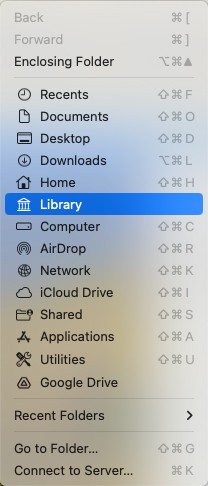 在资源库文件夹中,找到并打开’Mail’文件夹。这是存储所有与邮件相关的数据(包括缓存)的地方。 在Mail文件夹中,寻找类似’V10’或其他版本命名的文件夹,具体取决于您的macOS版本。打开它,并找到名为’MailData’的子文件夹。在其中找到以”Envelope Index”开头的文件并将其删除。这些是邮件用于存储您的电子邮件数据的缓存文件。 删除缓存文件后,别忘了清空垃圾桶以永久释放空间。
在资源库文件夹中,找到并打开’Mail’文件夹。这是存储所有与邮件相关的数据(包括缓存)的地方。 在Mail文件夹中,寻找类似’V10’或其他版本命名的文件夹,具体取决于您的macOS版本。打开它,并找到名为’MailData’的子文件夹。在其中找到以”Envelope Index”开头的文件并将其删除。这些是邮件用于存储您的电子邮件数据的缓存文件。 删除缓存文件后,别忘了清空垃圾桶以永久释放空间。 注意: 重新打开邮件后,加载时间可能会比平时更长。这是正常现象,因为邮件正在重建缓存。
通过清除缓存,您将强制邮件应用以全新的数据存储开始运行,这有助于解决性能问题并减少其存储占用。此过程可以清除Mac用户所需的邮件存储,而不影响您的电子邮件和个人设置。
方法 3: 在邮件应用中清空垃圾箱
删除邮件并不是故事的结局——它们会在垃圾箱中保留直到被清空。以下是确保它们彻底删除的方法:
启动邮件应用程序以开始。 在侧边栏中查找“垃圾箱”邮箱。如果您设置了多个电子邮件帐户,每个帐户都会有自己的垃圾箱。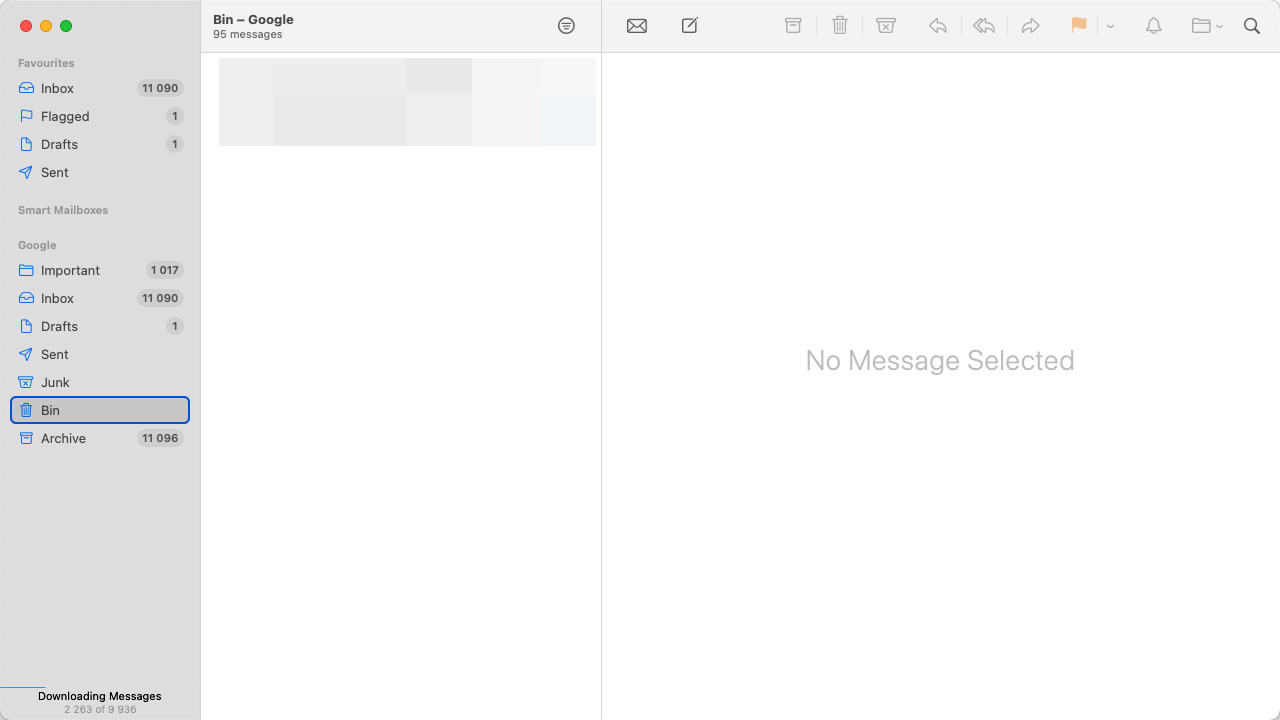 右键单击(或控制单击)“垃圾箱”邮箱,然后选择“清除已删除的项目”。通常会弹出一个选择框,询问您是要对所有帐户还是仅对一个帐户执行此操作。如果您确定,请继续删除所有邮件。
右键单击(或控制单击)“垃圾箱”邮箱,然后选择“清除已删除的项目”。通常会弹出一个选择框,询问您是要对所有帐户还是仅对一个帐户执行此操作。如果您确定,请继续删除所有邮件。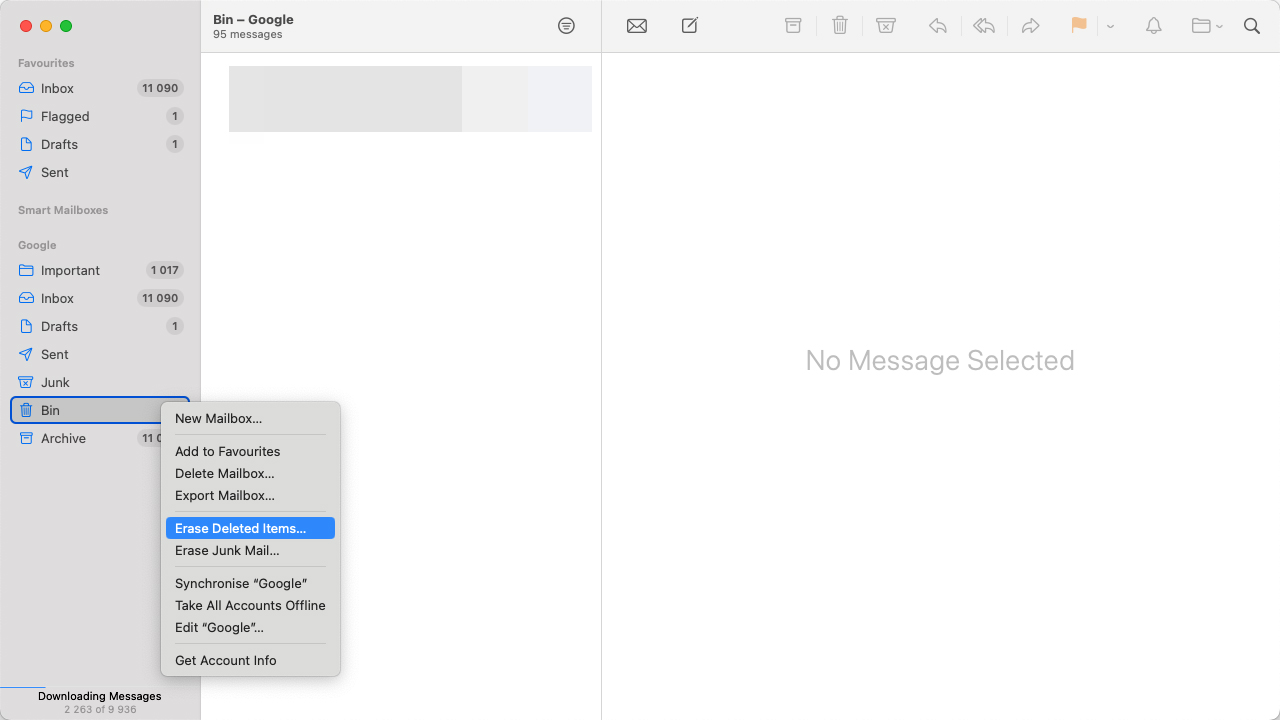
当您清空邮件中的垃圾桶时,那些电子邮件会从您的Mac中完全删除,从而显著清理Mac上的邮件存储。这是一个快速回收空间并保持您的邮件应用程序整洁的好方法。
方法 4: 删除并重新添加电子邮箱账户
当常规清理不起作用时,重新开始整理您的电子邮件账户可以带来很大变化。以下是安全操作的方法:
在开始之前,确保任何重要的电子邮件都已经备份。你可以将它们保存为PDF文件,或确保它们与服务器同步,如果你使用的是IMAP。 在邮件应用中,点击菜单栏中的“邮件”并选择“设置”。 点击“账户”标签,查看所有列出的电子邮件账户。
点击“账户”标签,查看所有列出的电子邮件账户。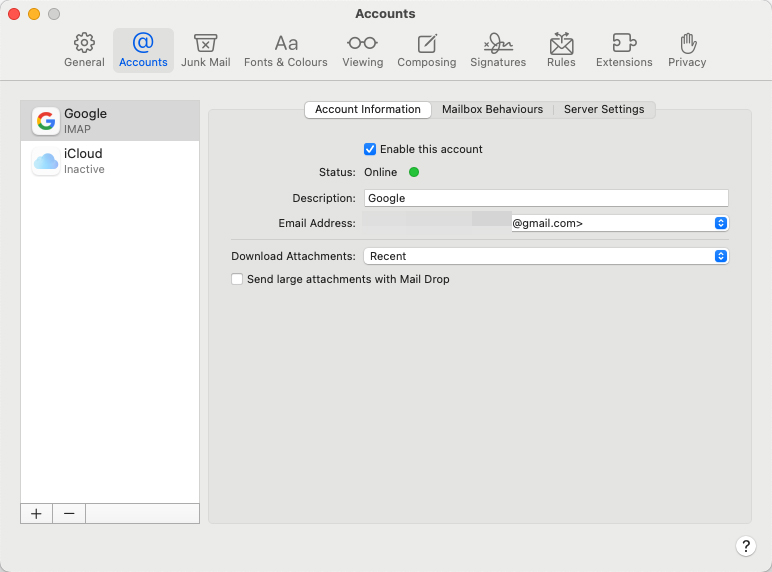 选择你要删除的账户,并点击底部的减号(’-‘)按钮。确认提示时点击确定。 如果你需要恢复该账户,点击加号(’+’)按钮,然后按照步骤重新添加。这将从服务器重新同步你的电子邮件,除去了杂乱和多余的数据。
选择你要删除的账户,并点击底部的减号(’-‘)按钮。确认提示时点击确定。 如果你需要恢复该账户,点击加号(’+’)按钮,然后按照步骤重新添加。这将从服务器重新同步你的电子邮件,除去了杂乱和多余的数据。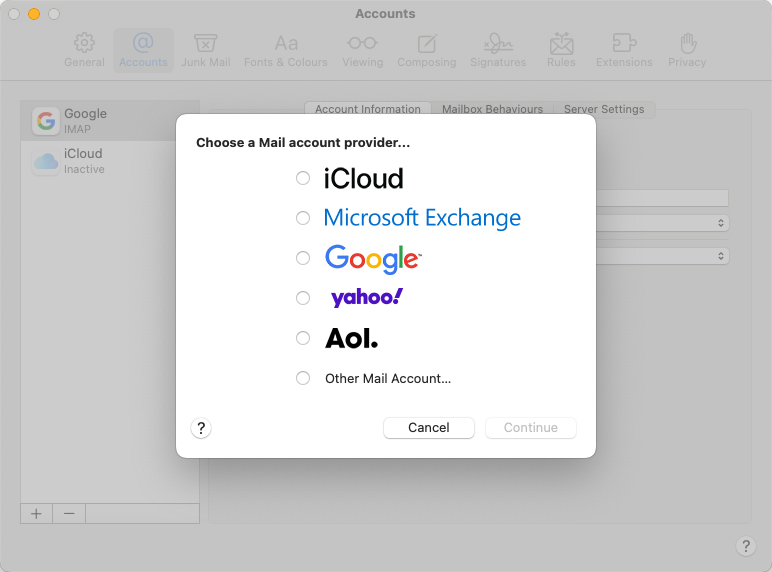
此方法通过彻底清除电子邮件帐户来清除 Mac 上的邮件存储。不过,这是一个极端的选择,在尝试其他选项之前不应尝试。
方法 5: 使用第三方清洁工具
如果手动管理 Mac 的邮件存储听起来令人生畏,那么您很幸运。几个受信任的应用程序 可以帮助您管理邮箱、回收磁盘空间并提高 Mac 的性能。以下是一些突出的选项:
有了这些工具,管理您的 Mac 邮件存储变得轻而易举,从而让您能更专注于工作,而不用花太多时间在维护上。只需记住,虽然这些应用程序功能强大,但在点击“删除”按钮前,一定要确保您对它们要清理的内容感到放心,并保持重要数据的备份,以防止意外丢失。
防止未来邮件存储过载
想要避免不断清理邮件存储的麻烦吗?一些调整和习惯可以让你的邮箱保持简洁有序。以下是详情:
设置邮件设置:进入您的邮件应用程序的设置,选择保持较少的邮件和附件存储在本地。就像是告诉您的邮件,“嘿,我们不要对这些邮件太依赖了。”前往邮件 > 偏好设置 > 账户,选择一个账户,然后在“下载附件”下,选择“无”或“最近”。 让收件箱清理变成一件事:偶尔,卷起袖子,整理一下您的邮件。删除那些不需要的邮件,尤其是那些带有大附件的邮件。 拥抱云计算:有重要的附件?跳过下载,改为将其存储在云中。iCloud、Dropbox 或 Google 云端硬盘 可以成为您的数字存储柜,防止您的 Mac 硬盘变得臃肿。 让自动化成为你的伙伴:使用 Apple 邮件的智能文件夹自动整理旧邮件或带有大量附件的邮件。这将允许您无需多加管理就能保持收件箱井然有序。要设置,请前往邮件 > 邮箱 > 新建智能邮箱,并根据您的需求进行调整。如果你喜欢冒险,可以尝试设置邮件规则来自动管理电子邮件。Apple 提供了一个常用指南来帮助你入门。
坚持这些做法,您将防止邮件存储空间膨胀。保持警觉,不让那些电子邮件堆积。
结论
就是这样,有各种方法来处理不断增加的电子邮件和附件,这些会占用你Mac的存储空间。无论你是喜欢手动筛选收件箱,还是选择使用第三方工具的更自动化的方法,关键在于定期维护。保持你的邮件应用存储不过量,不仅可以释放出你Mac的宝贵空间,还能提升其整体性能。所以,时不时地花点时间整理你的数字邮箱,你的Mac会感谢你的。
常见问题
我可以让Apple Mail自动清理旧邮件吗?
可以这样说。你可以在Apple Mail中设置规则以管理你的收件箱,比如根据你设定的条件将邮件移动到某些文件夹。但是,要真正腾出空间,你需要手动删除邮件或者依赖第三方应用来帮你完成这项繁重的工作。
将电子邮件存放在存档中是否减少它们占用的存储空间?
不完全是。归档更多的是为了保持收件箱整洁,而不是为了节省空间。这些电子邮件仍然保存在你的 Mac 上,占用了空间。要真正做出改变,你可能需要删除一些电子邮件或将附件移动到云服务中。
在我的Mac上删除电子邮件会使它们从我的iPhone上消失吗?
是的,如果你使用的是IMAP,这在现在几乎是可以肯定的,那么在一个设备上删除邮件会从你所有的设备上消失。POP账户则有点老派,它们将信息分隔开来,所以在一个设备上删除的东西不会影响其他设备。
邮件中的“恢复邮件”文件夹是什么?
那是邮件在下载时出现问题时放置内容的地方。大多数情况下,清空此文件夹是安全的,但先看看里面是否有重要的东西,以确保没有丢弃任何重要内容。
我应该多久清理一次我的邮件缓存?
这取决于你如何使用电子邮件。如果你收到了大量的邮件或很多带有大附件的邮件,一个好的经验法则是每隔几个月清理一次缓存,以保持系统运行顺畅。
Yurii Kulynych 是一位熟练的专业人士,他在继续为 InsanelyMac 从事质量保证(QA)工作的同时,开始撰写文章。他对细节有敏锐的洞察力,并在确保内容质量方面有丰富的经验,特别是在数据恢复、了解 macOS/iOS 以及苹果设备的存储解决方案等领域。Yurii 擅长撰写易于理解的指南和组装实用的工具包。
LinkedIn网址:5种快速清理Mac邮件存储的可靠方法 https://www.yuejiaxmz.com/news/view/288369
相关内容
如何清理mac磁盘?快速清理小妙招在这里快速清理Android垃圾文件【5个实用方法】
在 Mac 电脑/笔记本电脑上删除快捷方式的完整教程
Mac电脑如何管理文件:提升效率的小妙招
Android手机必备:5种简单方法快速清理垃圾文件
iPhone储存空间已满怎么清理?8个技巧,快速清理iPhone内存!
腾讯 Mac 柠檬清理
Excel去重技巧:快速清理数据的5种方法
推荐几个Mac超好用软件/工具 工作效率提高300%!
电脑如何清理大文件释放存储空间?4种方法!

